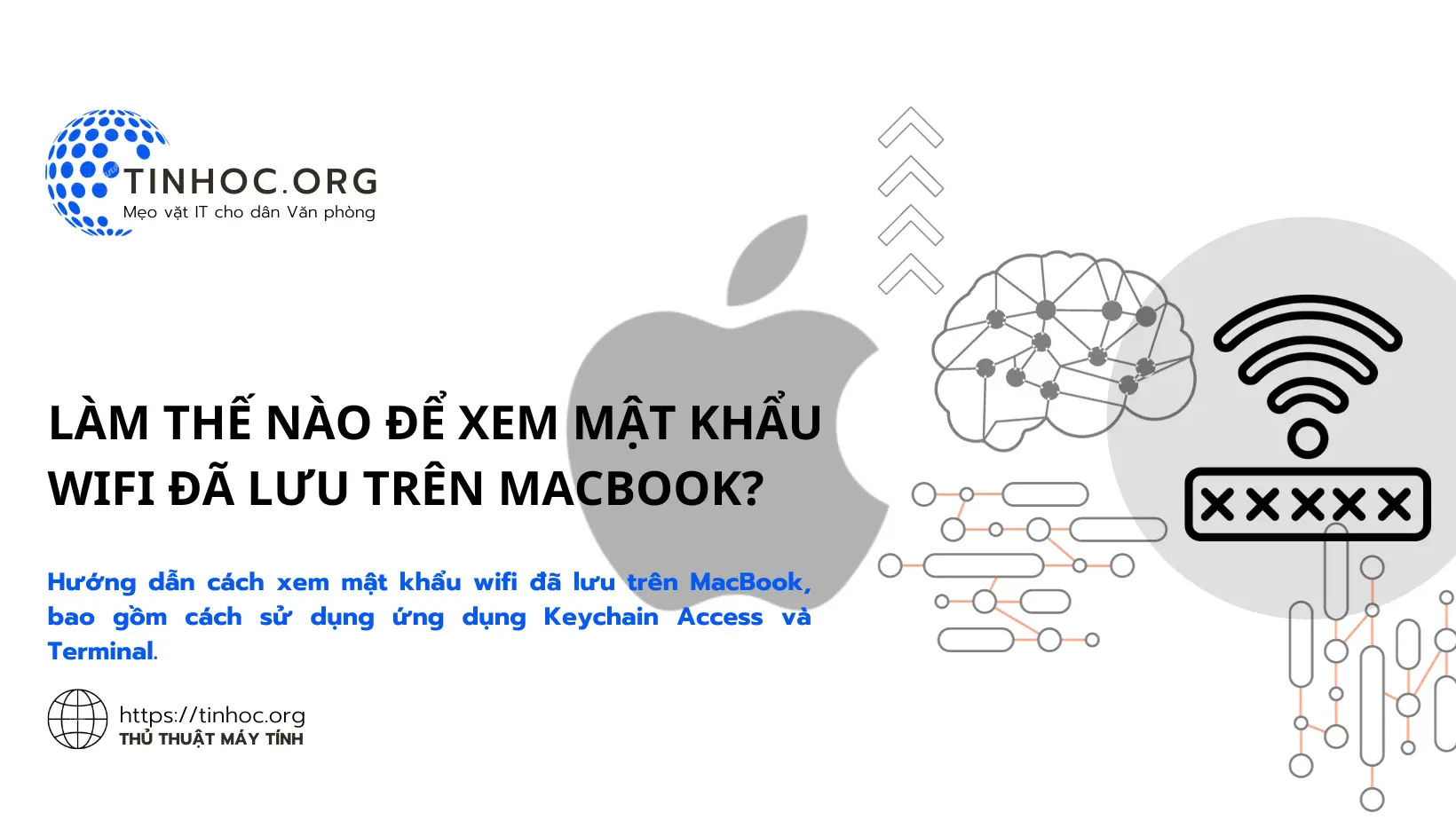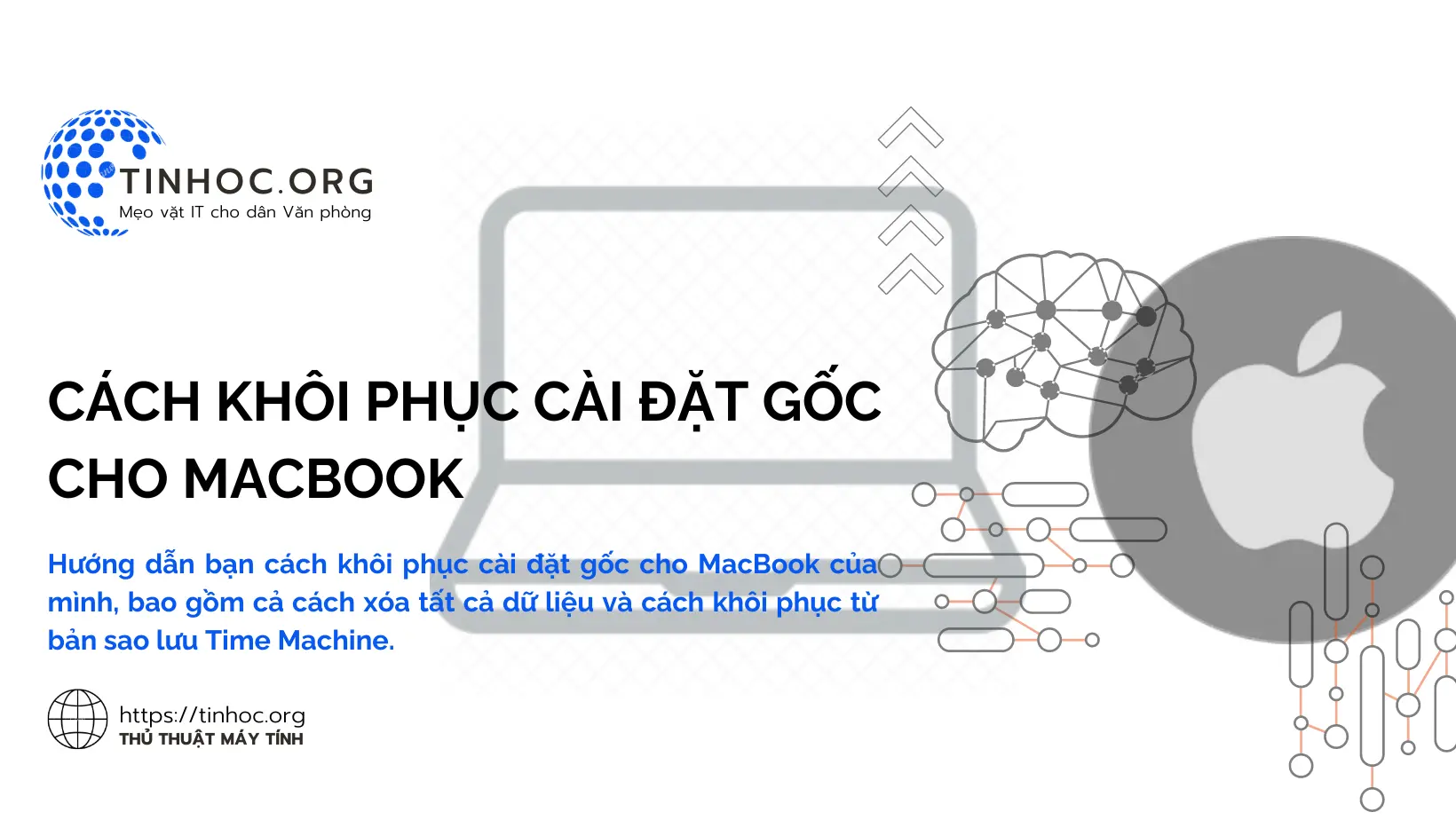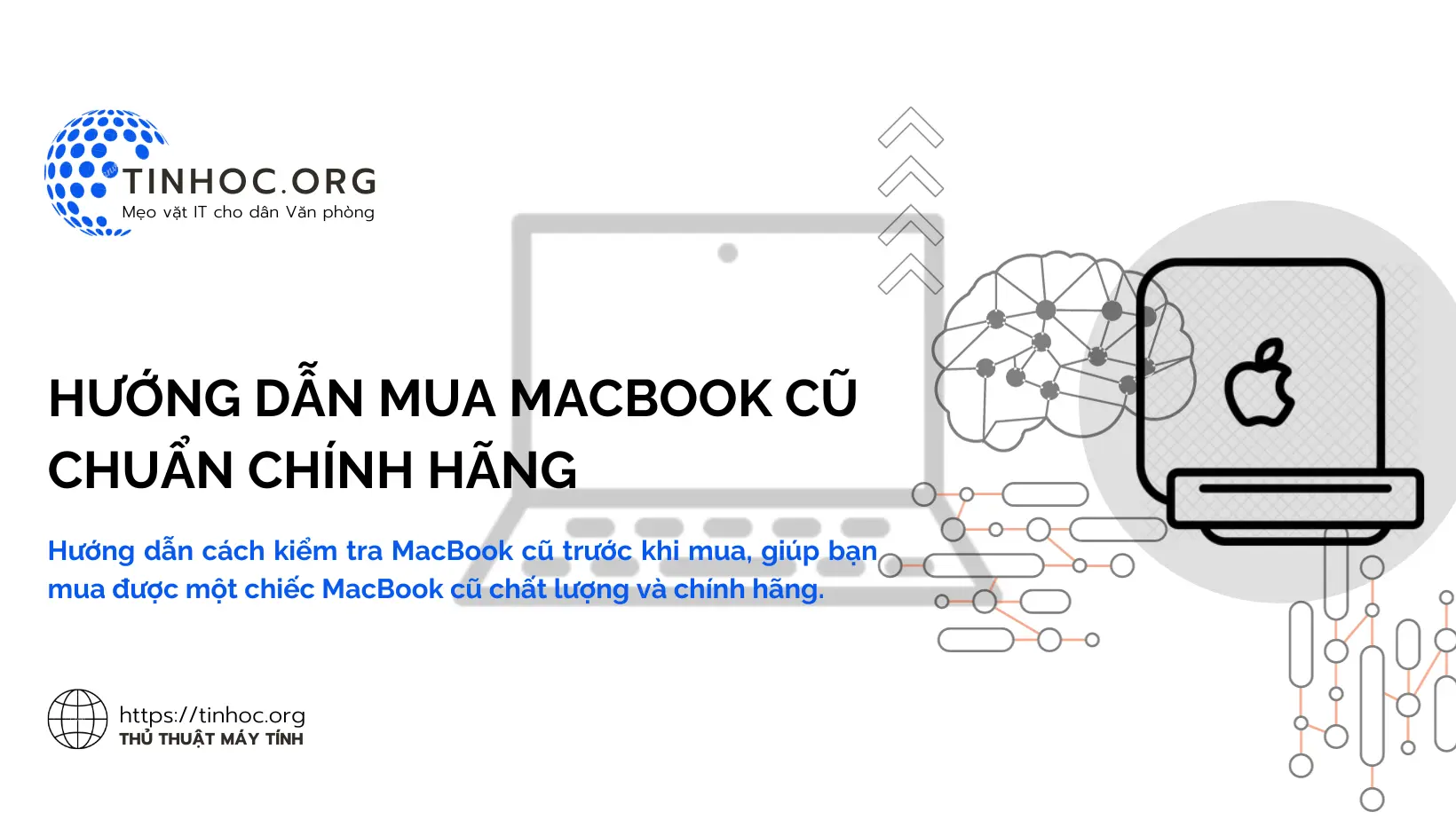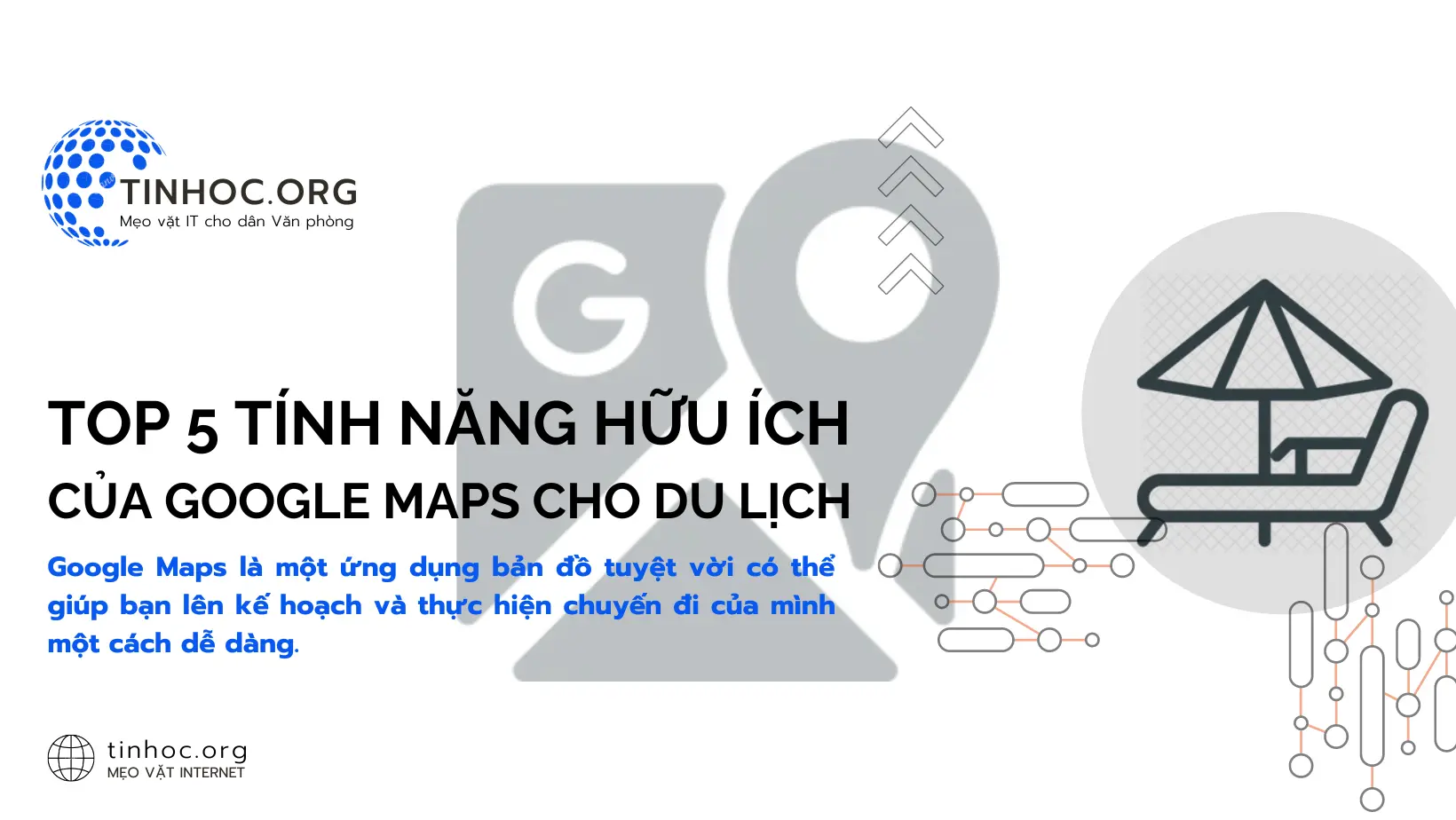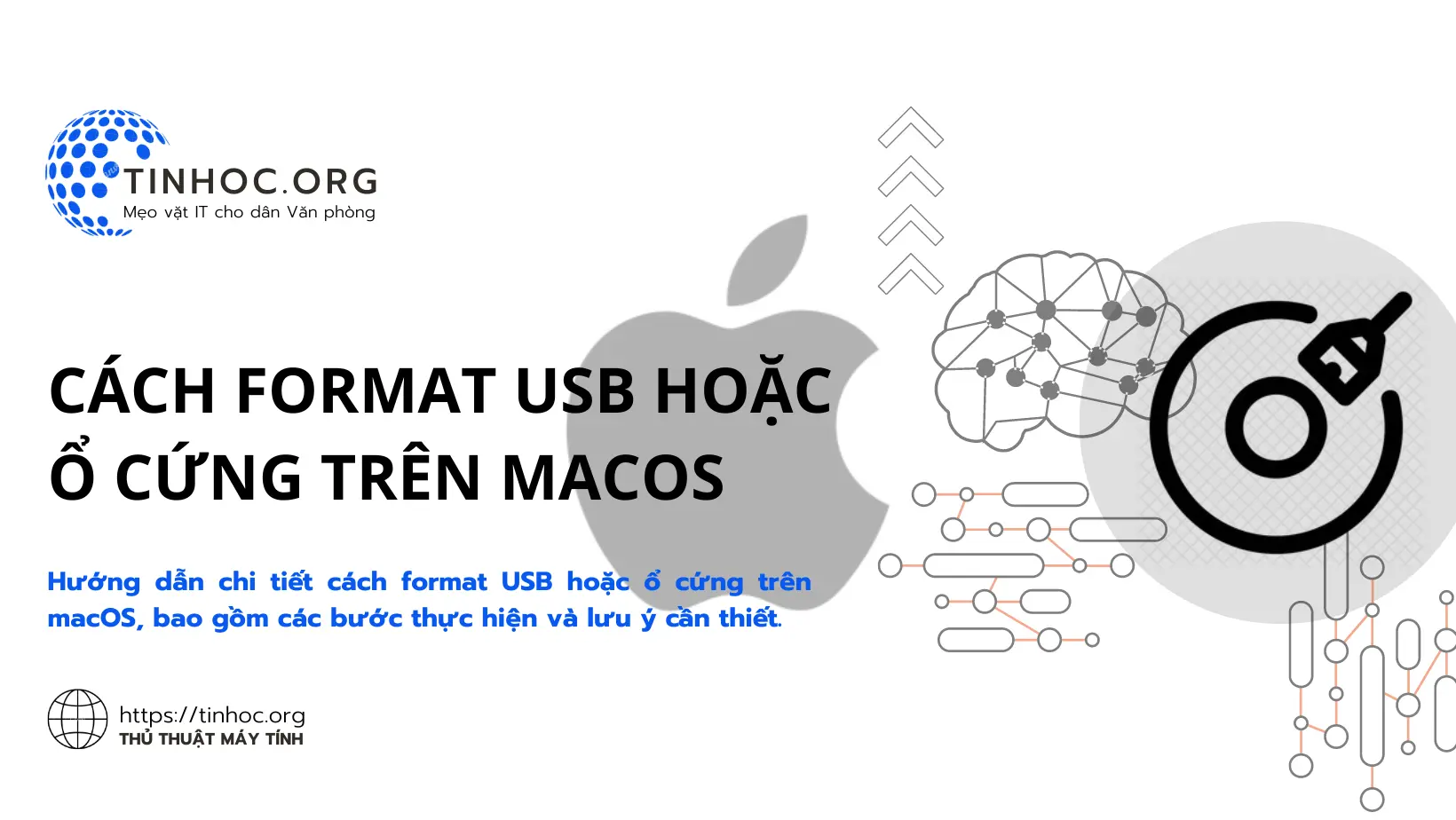Cách thiết lập Cloudflare DNS trên máy tính macOS
Cách tăng tốc độ duyệt web, bảo vệ quyền riêng tư và ngăn chặn các cuộc tấn công DNS trên macOS (10.15 đến 12).
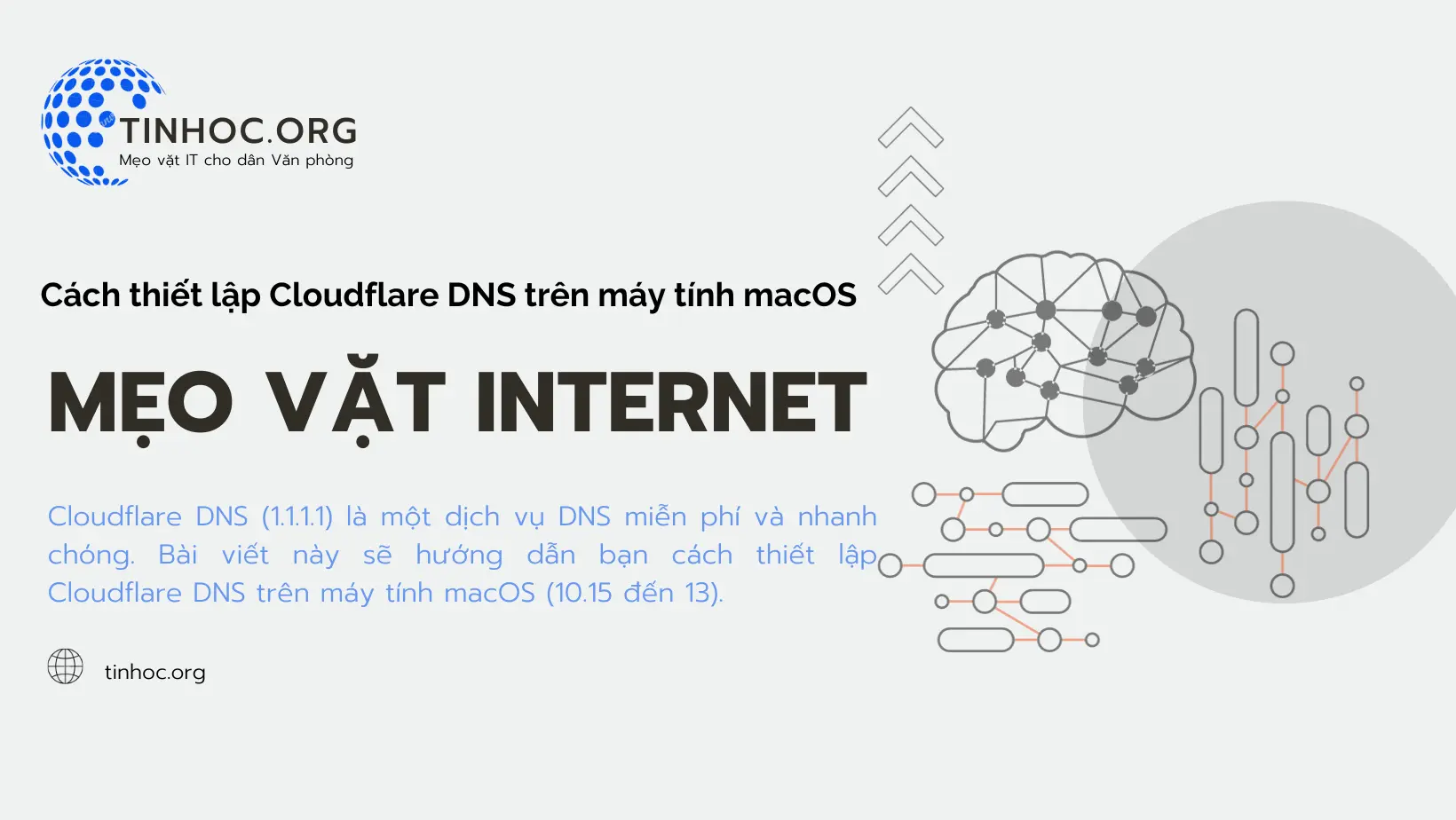
I. Các bước thực hiện
-
Bước 1: Mở System Preferences > Network.
-
Bước 2: Nhấp vào kết nối mạng bạn đang sử dụng (ví dụ: Wi-Fi hoặc Ethernet).
-
Bước 3: Nhấp vào Advanced > Chọn DNS.
-
Bước 4: Nhấn vào nút
+dưới danh sách DNS Servers. -
Bước 5: Nhập
1.1.1.1vào ô Server Address. sau đó nhấnReturn(Enter). -
Bước 6: Thực hiện lại bước 5 cho địa chỉ
1.0.0.1vào ô Server Address. -
Bước 7: Di chuyển các địa chỉ DNS của Cloudflare lên trên cùng bằng cách kéo chúng lên.
-
Bước 8: Nhấp vào OK và sau đó Apply để lưu các thiết lập.
II. Kiểm tra kết quả
-
Sau khi đã thiết lập Cloudflare DNS, bạn có thể kiểm tra kết quả bằng cách truy cập trang web https://www.speedtest.net.
-
Nếu tốc độ truy cập Internet của bạn đã được cải thiện, thì bạn đã thành công.
Tham khảo thêm: Cách kiểm tra tốc độ Internet bằng Speedtest.net
III. Lưu ý quan trọng
-
Bạn có thể sử dụng các địa chỉ DNS của Cloudflare cho cả kết nối IPv4 và IPv6.
-
Nếu bạn không chắc chắn về kết nối mạng bạn đang sử dụng, bạn có thể nhấp vào biểu tượng mạng trên thanh menu và chọn Open Network Preferences.
-
Bài hướng dẫn trên áp dụng cho macOS phiên bản từ 10.15 đến 12.
Có thể bạn sẽ cần:
Thông tin bài viết
| Tác giả | Chuyên mục | Thẻ | Cập nhật | Lượt xem |
|---|---|---|---|---|
- | 674 |